Létrehozása repülőtéri hálózatok repülőtér-segédprogram
1 Hozzon létre AirPort hálózatok segítségével az AirPort Utility-Mac OS X Windows-verziók
if ($ this-> show_pages_images $ PAGE_NUM doc [ 'images_node_id']) 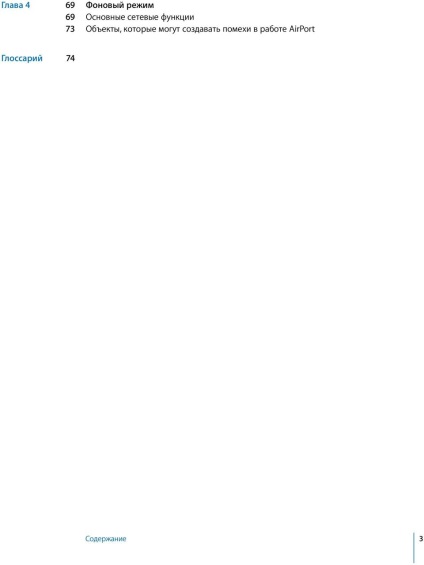
Április 1. Első lépések 1 AirPort kínálja a legegyszerűbb módja annak, hogy a vezeték nélküli internet-hozzáférés és a hálózati bárhol a lakásban, az irodában, vagy az osztályban. AirPort hálózat alapja a legutóbbi tervezete IEEE n leírás, és egy gyors és megbízható vezeték nélküli hálózati otthon, az osztályteremben, vagy az irodában. Ez a specifikáció egy ötszörös nagyobb adatátviteli sebességet és területének kétszerese lefedettség, mint g specifikáció. AirPort Extreme bázisállomás-berendezés és Time Capsule a kétsávos, tudnak működni 2,4 vagy 5 GHz-es. Ezen felül, ezek teljesen kompatibilis, így a Mac számítógépek és PC-re, akik a vezeték nélküli kártyák, a vonatkozó előírásoknak a, b, g, n vázlatspecifikáción az IEEE, csatlakozhat az AirPort vezeték nélküli hálózathoz. Azt is jól működik az AirPort Express vezeték nélküli zene streaming és egyéb anyagokat. AirPort Extreme Base Station és Time Capsule három további 10/100 / 1000Base-T Gigabit Ethernet, ami azt jelenti, hogy nem kell megvenni a kiegészítő hálózati router. Konfigurálja a AirPort Extreme Base Station, AirPort Express vagy AirPort Time Capsule használható eszköz könnyen használható alkalmazás konfigurálásához és kezeléséhez. AirPort-segédprogram nem igényel a felhasználó sok tapasztalat: minden elemét a vezérlő szoftver elérhető egyetlen alkalmazás. Ez biztosítja a jobb kezelése több Apple vezeték nélküli eszközök a funkciók nyilvántartására és ellenőrzésére az ügyfél. AirPort Utility-hozhat létre ideiglenes vendég számlák elérni a hálózatot: nem kell, hogy a hálózati jelszót egy hét a ház vendégei, illetve a látogatók a vállalat. Akkor is létre számlák időkorlátok alaposabb szülői felügyeletet. Ez a változat a AirPort Utility-az IPv6 és Bonjour, így használhatja a hálózati szolgáltatások, mint például a nyomtatás és megosztás merevlemez a WAN port. 4
8 megosztása számítógépe csatlakozik az internethez Ha számítógépe csatlakozik az internethez, akkor használja ezt a internetsoedinenie csatlakozni más számítógépekhez az operációs rendszer a Mac OS X 10.2 vagy újabb, illetve a Windows XP Service Pack Service Pack 2 Ez a kapcsolat néha használ számítógépes program, mint a bázisállomás. Csatlakozás az Internetre együtt is használható mindaddig, amíg a számítógép csatlakozik az internethez. Ha kikapcsolja vagy újraindítja a számítógépet, hogy az internet-kapcsolat megszakad, és a megosztás internetpodklyucheniya újra kell indítani. Megosztani az internetet, a számítógép Mac OS X 10.5, kövesse az alábbi lépéseket. 1. Nyissa meg a „System Preferences” és kattintson a „Share”. 2 Válassza ki a portot kell beállítani a megosztott hozzáférést az internethez, pop-up „használata kapcsolat együtt” menüben. 3. Válassza ki a portot megosztásához internetkapcsolatra a „To számítógép segítségével:”. Kiválaszthatja, hogy megosszák az Internet kapcsolat felszerelt számítógépek AirPort port, vagy számítógép beépített Ethernet port. 4 Válassza az „Internet megosztás” a „Service” listán. 8 1. fejezet Az első lépések
Május 9, ha meg szeretné osztani az internetkapcsolatot a számítógépek, a repülőteret használó, kattintson a „Beállítások AirPort» és adja meg a nevét és a hálózati jelszót. Megosztani az internetet, a Windows a számítógép, kövesse az alábbi lépéseket. 1. Nyissa meg a „Control Panel” a „Start” menüt, és kattintson a „Hálózati és internetes kapcsolatok.” 2. Kattintson a „Hálózati és megosztási központ”. 3. Kattintson a „dolgozó hálózati kapcsolatok” a „Feladatok” lista. 4 Kattintson a jobb gombbal a hálózati kapcsolat konfigurálni kívánt megosztani, és válassza ki a „Tulajdonságok”. 5 Nyomja meg a „Belépés”, és válassza ki a „Megengedem a hálózat más felhasználók számára, hogy használják az internetet a számítógép.” 1. fejezet Az első lépések 9
10 megjegyzés. Ha az Internet kapcsolat, és a helyi hálózaton ugyanazt a portot használja (például a beépített Ethernet port), forduljunk az Internet szolgáltatóhoz, mielőtt engedélyezné az internetkapcsolat megosztása. Bizonyos esetekben (például amikor kábelmodem), véletlenül megtörni a hálózati beállításokat más ISP ügyfelei, és a szállító felfüggesztheti a szolgáltatások nyújtása érdekében, hogy ne sérüljenek a hálózatát. Az alábbi szakaszokban a repülőtéri biztonsági funkciókat, és hogyan kell beállítani az AirPort hálózati diagram, valamint egyéb speciális funkciók. 10 1. fejezet Az első lépések
14 EAP protokoll néven TLS (Transport Layer Security), biztosítja a felhasználó azonosító adatok formájában digitális tanúsítványok. Digitális felhasználói tanúsítványok közé tartozik a felhasználói nevek és jelszavak, intelligens kártyák biztonsági azonosítókat, és egyéb információkat azonosítani, amelyek könnyen használható a rendszergazda. A WPA protokoll egy sor szabványos eszközök a EAP, köztük az EAP-TLS, EAP-TTLS és Protected Extensible Authentication Protocol (PEAP). AirPort Extreme is támogatja könnyű Extensible Authentication Protocol (LEAP), a védelem által használt protokoll Cisco hozzáférési pontok dinamikusan eléréséhez különböző WEP kulcsok minden felhasználó számára. AirPort Extreme kompatibilis Cisco LEAP biztonsági protokoll, amely lehetővé teszi a felhasználók AirPort, hogy jelentkezzen be a vezeték nélküli hálózat a Cisco LEAP. Amellett, hogy a TKIP, WPA2 támogatja az AES-CCMP titkosítási protokollt. Ennek alapján a rendkívül biztonságos AES nemzeti szabvány kódot kombinálva egy kifinomult technikák kriptográfia, AES-CCMP-t kifejezetten a vezeték nélküli hálózatokat. Mozogni WEP WPA2 van szükség az új firmware a bázisállomás, AirPort Extreme (verzió 5.6 vagy újabb) és az AirPort Express (6.2-es verzió vagy újabb). Használó készülékek WPA2 mód nem visszafelé kompatibilis a WEP. WPA és WPA2 két módja van:  Személyes üzemmód, amely támaszkodik a TKIP lehetőségeket iszap AES-CCMP és nem igényel hitelesítő szerver;  Vállalati üzemmód, amelyben a felhasználó hitelesítésére használ egy külön szerverre, például a RADIUS szerveren. WPA és WPA2 privát módban  Otthoni hálózatok és kisvállalati hálózatok (SOHO) WPA és WPA2 futnak privát módban, mint otthon vagy a kis cégek általában nem rendelkezik hitelesítési szervert. Ahelyett, hogy a hitelesítés a RADIUS szerver a felhasználó manuálisan adja meg a jelszót, hogy belépjen a vezeték nélküli hálózathoz. Ha a felhasználó megadja a helyes jelszót, a vezeték nélküli készülék megkezdi a titkosítási folyamat TKIP vagy AES-CCMP. TKIP vagy AES-CCMP veszi az eredeti jelszót, és megjeleníti a másodlagos kulcsokat matematikailag a hálózati jelszó titkosítást. A titkosító kulcs rendszeresen cserélik, hogy semmilyen titkosítási kulcs nem használható újra. A munka otthon egy személyes mód WPA vagy WPA2 felhasználók csak be kell írni a hálózati jelszót. 14 2. fejezet AirPort védelem
15 WPA és WPA2 Enterprise mód WPA egy részhalmaza az IEEE szabvány-tervezet, és én nagyon megfelel a védelmét a vezeték nélküli helyi hálózat (WLAN) cég. WPA2 teljes körű végrehajtása a szabványos i jóváhagyott, az IEEE. A vállalat az informatikai erőforrások terén a WPA kell használni együtt a hitelesítő kiszolgáló (például RADIUS) a központosított hozzáférés-vezérlés és irányítás. Ebben az esetben lehetőség van arra, hogy ne legyen szükség további megoldások, mint például a virtuális magánhálózatok (VPN), legalább lehet biztonságos vezeték nélküli kapcsolatot a hálózattal. További információ a hálózat létrehozásáról WPA vagy WPA2 védett cm. Lásd: „A Wi-Fi Protected Access” c. 54. 2. fejezet Protection AirPort 15
Március 16. 3 AirPort hálózati diagramok Ez a fejezet áttekintést információkat és utasításokat beállítani AirPort Extreme hálózatok különböző típusainak, valamint bemutatunk néhány fejlett AirPort Extreme jellemzői. Ebben a fejezetben a tervezés és konfigurálja AirPort Extreme hálózatot. Beállítása az Apple vezeték nélküli eszközt be kell ágyazni a hálózati rendszer három lépésből áll. 1. lépés beállítása AirPort Extreme Network Computers kommunikálni a vezeték nélküli eszköz egy vezeték nélküli hálózat AirPort. Amikor beállítja a repülőtér-hálózat által létrehozott vezeték nélküli eszköz, akkor írja be a nevét a vezeték nélküli hálózat, adjon meg egy jelszót, hogy szükség lesz a bejáratnál, hogy a vezeték nélküli hálózathoz, és más beállítást. 2. lépés: beállítása és megosztása internet-hozzáférés, ha a számítógépek az Internetet az AirPort Extreme hálózat, a vezeték nélküli eszköz csatlakozik az internethez, és továbbítja az információkat a számítógépek felett AirPort Extreme hálózat. A felhasználó belép egy vezeték nélküli eszköz paramétereinek megfelelő az internet szolgáltató, és beállítja a készüléket megosztás beállításait más számítógépek ezt a kapcsolatot. 3. lépés: Speciális beállítások Ezek a beállítások nem kötelező a legtöbb felhasználó számára. Ezek közé tartozik az Apple vezeték nélküli eszköz, mint egy hidat az AirPort Extreme hálózat és az Ethernet hálózathoz, amelyben a fejlett biztonsági lehetőségek beállítása a vezeték nélküli elosztó rendszer (WDS) kiterjesztése a repülőtér-hálózat más vezeték nélküli eszközök, és a finomhangoló egyéb beállításokat. Útmutató az összes ezeket a lépéseket, lásd. A következő részekben az ebben a fejezetben. 16
17. A legtöbb konfigurációs és beállítási feladatok végezhetők el Airport segédprogramok, kövesse a képernyőn megjelenő utasításokat, hogy adja meg a hálózati információkat és az Internet szolgáltatók. A speciális beállítások konfigurálásához, akkor használja az AirPort Utility a manuális konfiguráció Apple vezeték nélküli eszköz és repülőtér-hálózat. Az AirPort Utility to-beállítás és konfiguráció PC vagy Apple vezeték nélküli eszköz dolgozni az AirPort Extreme és végre az alapvető hálózati funkciók és az internet-hozzáférést használva AirPort-Utility és válaszoljon egy sor kérdésre a paramétereket az internet és hogyan kell beállítani a hálózatot. 1 Nyissa AirPort Utility-, található a "Utilities" mappát a "Programok" egy Mac vagy "Start" mappa> "Minden program"> "repülőtér" egy Windows számítógépre. 2 Válassza ki a készüléket a bal oldali listából, ha a hálózat több eszközt. Kattintson a „Tovább”, és kövesse a képernyőn megjelenő utasításokat, hogy adja meg a beállításokat az internetszolgáltatótól kapott vagy a hálózati rendszergazda számára, hogy milyen típusú hálózathoz kíván beállítani. Lásd. Hálózat táblázatot később ebben a fejezetben, amelyben felsorolja, hogy milyen típusú hálózatok segítségével konfigurálható az AirPort-segédprogramok. Hogy hozzanak létre egy bonyolultabb hálózat vagy további konfigurációs már létrehozott hálózat, a manuális beállítás funkció AirPort-segédprogramok. Paraméterek beállítása preferált Repülőtér előnyös paraméterekkel kell beállítani a vezeték nélküli eszköz, hogy a kínálat jel jelenlétében frissítések a készüléket. Azt is beállítani, hogy értesítést kapjon a problémákat észlel, és a kibocsátási útmutató azok megszüntetésére. 3. fejezet AirPort hálózati diagramok 17
18 beállításához előnyös AirPort beállításait, kövesse ezeket a lépéseket. 1 Nyissa AirPort Utility-, található a "Utilities" mappát a "Programok" egy Mac vagy "Start" mappa> "Minden program"> "repülőtér" egy Windows számítógépre. 2 Válassza ki a „Tulajdonságok” AirPort Utility menü-Mac számítógépen a „Fájl” menüben a Windows a számítógép. Állítsa be a következő négyzeteket. Â Válassza ki a „Check for Updates nyitásakor Airport Utility” automatikusan ellenőrzi az Apple honlapján jelenlétére szoftver és firmware frissítések minden alkalommal, amikor megnyitja az AirPort-segédprogramok. Â Válassza ki a „Frissítések keresése”, és a pop-up menüben válasszon ki egy időintervallumot, mint a heti, hogy ellenőrizze a szoftver és firmware frissítések a háttérben. Ha vannak elérhető frissítések Airport Utility megnyílik. Â Check „vezérlése Apple vezeték nélküli eszközök jelenlétének meghatározására problémák” felismerni a problémákat, hogy vezethet villogó állapotjelző készülék narancs. Ha ezt a lehetőséget választja, az AirPort Utility-nyit, ha azt észleli, hibák és utasításokat jelenít, hogy segítsen megoldani a problémát. Ez a funkció figyeli az összes vezeték nélküli eszköz a hálózaton. Â Check „A szabályozás csak konfigurálni én Apple vezeték nélküli eszközök”, hogy csupán az eszközök hoztak létre használja a számítógépet. Vezérlési problémák az eszközök szükségesek az AirPort vezeték nélküli eszköz, támogatja a firmware verzió 7.0 vagy újabb. Ahhoz, hogy beállította a vezeték nélküli készülék kézi, kövesse ezeket a lépéseket. 1 Nyissa AirPort Utility-, található a "Utilities" mappát a "Programok" egy Mac vagy "Start" mappa> "Minden program"> "repülőtér" egy Windows számítógépre. 2. Válasszon ki egy eszközt a listáról. 3 Válassza ki a „Kézi beállítás” menüpontot a bázisállomás, és ha szükséges, adja meg a jelszót. Az alapértelmezett jelszó eszköz «nyilvános». Ha a vezeték nélküli eszköz nem szerepel a listán, tegye a következőket. 1. Nyissa meg a AirPort állapotát menü a Mac menüsor, és győződjön meg arról, hogy csatlakozik a repülőtér-hálózat által létrehozott vezeték nélküli eszköz. Egy Windows számítógépen, helyezze az egérmutatót a vezeték nélküli hálózat ikonra az állapotsorban, hogy ellenőrizze a számítógép csatlakozik-e a hálózathoz. 18 3. fejezet AirPort hálózati diagramok
20 konfigurálása AirPort Extreme Network Az beállításának első lépéseként az Apple vezeték nélküli eszköz az eszköz beállításával, valamint a hálózati hogy ez az eszköz létrehozásához. A legtöbb funkció segítségével konfigurálható az AirPort Utility-nyomon a képernyőn megjelenő utasításokat, amikor belép a kapott információkat az Internet szolgáltató és a hálózati rendszergazda. A hálózat beállításához kézzel, vagy beállíthatja a további paraméterek, nyílt vezeték nélküli eszköz konfigurációs AirPort Utility-és kézzel állítsa be a készüléket, és a hálózatot. 1. Válassza ki a vezeték nélküli hálózati eszközök konfigurálni kívánt, az AirPort állapotmenüben futtató számítógépen a Mac OS X vagy az ikon a vezeték nélküli kapcsolat a számítógép állapotát panel a Windows. 2 Nyissa AirPort-segédprogramot, és válassza a vezeték nélküli eszközt a listából. Ha az eszköz a konfigurálni kívánt nem otobrazhatetsya, kattintson a „Scan Again” az összes elérhető vezeték nélküli eszközök, és válassza ki a kívánt eszközt a listából. 3 Válassza ki a „Kézi beállítás” menüpontot a bázisállomás, és ha szükséges, adja meg a jelszót. Az alapértelmezett jelszó eszköz «nyilvános». Azt is kattintson duplán a nevére a vezeték nélküli eszköz, hogy megnyitja konfiguráció egy külön ablakban. Panel „Összefoglaló” jelenik meg, amikor megnyitja a manuális beállítási ablakot. Panel „Összefoglaló” információkat tartalmaz a vezeték nélküli eszköz és a hálózat állapotát. 20 3. fejezet AirPort hálózati diagramok